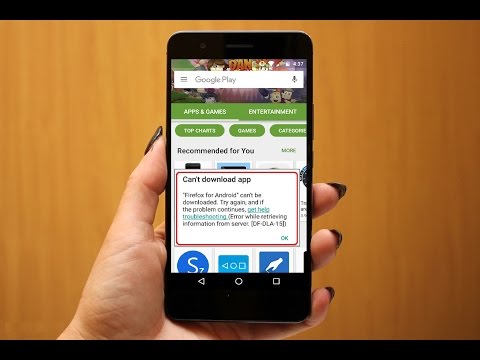
Sadržaj
- Kako ispraviti pogrešku Galaxy S9 963 u trgovini Google Play
- Rješenje br. 1 za ispravljanje pogreške 963 u Trgovini Google Play: Prisilno ponovno pokretanje
- Rješenje br. 2 za ispravljanje pogreške 963 u Trgovini Google Play: Deinstalirajte ažuriranje za aplikaciju
- Rješenje br. 3 za ispravljanje pogreške 963 u Trgovini Google Play: premjestite aplikaciju na SD karticu ili unutarnju pohranu
- Rješenje br. 4 za ispravljanje pogreške 963 u Trgovini Google Play: Izbrišite podatke aplikacije Trgovina Play
- Rješenje br. 5 za ispravljanje pogreške 963 u Trgovini Google Play: Ponovno se prijavite na svoj Google račun
- Rješenje br. 6 za ispravljanje pogreške 963 u Trgovini Google Play: Vraćanje na tvorničke postavke
Pozdrav i dobrodošli u još jedan članak o rješavanju problema Galaxy S9 (# GalaxyS9). Mnogi od vas izrazili su frustraciju zbog toga što je vaš Android uređaj dobio pogrešku 963 prilikom ažuriranja ili instaliranja aplikacija, pa evo posta za to. Iako naslov članka sadrži S9, rješenja koja donosimo u nastavku mogu se primijeniti na druge Samsung i uređaje koji nisu Samsung, pa po potrebi prilagodite točne korake. Pogreška Play Store 963 manja je pogreška koja se lako može popraviti. Obavezno slijedite naša rješenja u nastavku i trebali biste biti dobri.
Ako tražite rješenja za vlastiti problem #Android, možete nas kontaktirati putem veze na dnu ove stranice. Kad opisujete svoj problem, budite što detaljniji kako bismo mogli lako odrediti relevantno rješenje. Ako možete, ljubazno navedite točne poruke pogrešaka koje dobivate kako biste nam dali ideju odakle početi. Ako ste već isprobali neke korake za rješavanje problema prije nego što ste nam poslali e-poštu, obavezno ih spomenite kako bismo ih mogli preskočiti u odgovorima.
Kako ispraviti pogrešku Galaxy S9 963 u trgovini Google Play
Pogreška 963 često se događa prilikom pokušaja preuzimanja ili ažuriranja aplikacije. Postoji nekoliko mogućih razloga zašto se ova pogreška može pojaviti na vašem uređaju. Ako slučajno imate ovaj problem, slijedite naše dolje navedene prijedloge.
Rješenje br. 1 za ispravljanje pogreške 963 u Trgovini Google Play: Prisilno ponovno pokretanje
Mnogo manjih grešaka otklanja se jednostavnim ponovnim pokretanjem sustava. Ako imate telefon sa uklonjivom baterijom, možete osvježiti sustav odspajanjem baterije na 10 sekundi. Ako imate novije modele s neizmjenjivom baterijom, možete je prisilno ponovno pokrenuti slijedeći ove korake:
- Pritisnite i držite tipke za uključivanje i isključivanje glasnoće približno 10 sekundi ili dok se uređaj ne uključi. Ostavite nekoliko sekundi da se pojavi zaslon Maintenance Boot Mode.
- Na zaslonu Maintenance Boot Mode odaberite Normal Boot. Pomoću gumba za glasnoću možete se kretati kroz dostupne opcije, a donji lijevi gumb (ispod gumba za glasnoću) za odabir. Pričekajte do 90 sekundi da se resetiranje završi.
Rješenje br. 2 za ispravljanje pogreške 963 u Trgovini Google Play: Deinstalirajte ažuriranje za aplikaciju
Ako imate problema s preuzimanjem ažuriranja samo za određenu aplikaciju, bilo bi dobro pokušati obrisati njegova najnovija ažuriranja i ponovo ih ažurirati. Ako to još niste probali, slijedite ove korake:
- Otvorite aplikaciju Postavke.
- Dodirnite Aplikacije.
- Dodirnite Više postavki u gornjem desnom dijelu (ikona s tri točke).
- Odaberite Prikaži sistemske aplikacije.
- Pronađite i dodirnite svoju aplikaciju.
- Dodirnite ikonu Postavke u gornjem desnom dijelu.
- Dodirnite Deinstaliraj ažuriranja.
Rješenje br. 3 za ispravljanje pogreške 963 u Trgovini Google Play: premjestite aplikaciju na SD karticu ili unutarnju pohranu
Neki su korisnici uspjeli ispraviti pogrešku 963 premještanjem problematične aplikacije na SD karticu ili unutarnju pohranu, ovisno o tome što je primjenjivo. Učinite to ako gornji prijedlozi nisu pomogli.
Imajte na umu da se neke aplikacije možda neće moći premjestiti na SD karticu. Ako imate takvu aplikaciju u pitanju, jednostavno preskočite ovaj korak rješavanja problema.
Rješenje br. 4 za ispravljanje pogreške 963 u Trgovini Google Play: Izbrišite podatke aplikacije Trgovina Play
Pogreška 963 obično je vezana uz aplikaciju Trgovina Play. U slučaju da greška leži u ovoj aplikaciji, pobrinite se da izbrišete podatke iz aplikacije Trgovina Play. Evo kako:
- Otvorite aplikaciju Postavke.
- Dodirnite Aplikacije.
- Dodirnite Više postavki u gornjem desnom dijelu (ikona s tri točke).
- Odaberite Prikaži sistemske aplikacije.
- Pronađite i dodirnite svoju aplikaciju.
- Dodirnite Pohrana.
- Dodirnite gumb Obriši podatke.
- Ponovo pokrenite telefon i provjerite ima li problema.
Rješenje br. 5 za ispravljanje pogreške 963 u Trgovini Google Play: Ponovno se prijavite na svoj Google račun
Ponekad su Android bugovi povezani s Google računom na uređaju. Da biste vidjeli imate li problema s vlastitim Google računom, pokušajte izbrisati svoj račun sa S9, ponovo pokrenuti telefon i ponovo se prijaviti.
Da biste izbrisali svoj Google račun:
- Otvorite aplikaciju Postavke.
- Dodirnite Oblak i računi.
- Dodirnite Računi.
- Odaberite svoj Google račun.
- Dodirnite Ukloni račun.
Da biste se nakon toga ponovo prijavili na svoj Google račun:
- Otvorite aplikaciju Postavke.
- Dodirnite Oblak i računi.
- Dodirnite Računi.
- Dodirnite Dodaj račun.
Rješenje br. 6 za ispravljanje pogreške 963 u Trgovini Google Play: Vraćanje na tvorničke postavke
U krajnjem slučaju želite pokušati obrisati telefon i vratiti sve postavke softvera na zadane vrijednosti. To bi moglo biti neophodno rješenje ako svi prethodni prijedlozi neće uspjeti. Pogrešku 963 ne uzrokuje problem povezan s hardverom, pa će je resetiranje na tvorničke postavke najvjerojatnije riješiti.
Da biste resetirali S9 na tvorničke postavke:
- Isključite uređaj. Ovo je važno. Ako ga ne možete isključiti, nikada se nećete moći pokrenuti u način oporavka. Ako ne možete redovito isključiti uređaj pomoću gumba za uključivanje, pričekajte dok se baterija telefona ne isprazni. Zatim napunite telefon 30 minuta prije pokretanja u način oporavka.
- Pritisnite i držite tipku za pojačavanje i Bixby tipku, a zatim pritisnite i držite tipku za uključivanje.
- Kada se prikaže zeleni logotip Androida, otpustite sve tipke (‘Instaliranje ažuriranja sustava’ prikazivat će se otprilike 30 - 60 sekundi prije prikazivanja opcija izbornika za oporavak Android sustava).
- Pritisnite nekoliko puta tipku za smanjivanje glasnoće da biste istaknuli "wipe data / factory reset".
- Pritisnite gumb napajanja za odabir.
- Pritiskajte tipku za smanjivanje glasnoće dok se ne istakne ‘Yes - delete all user data’.
- Pritisnite gumb napajanja za odabir i pokretanje glavnog resetiranja.
- Kad je glavno resetiranje završeno, označeno je ‘Ponovno pokreni sustav sada’.
- Pritisnite tipku za uključivanje / isključivanje da biste ponovno pokrenuli uređaj.


